O recurso BitLocker foi introduzido no Windows Vista e permitia que você criptografasse o conteúdo do seu disco rígido. Agora, no Windows 7, eles oferecem o BitLocker To Go, que permite criptografar unidades flash USB portáteis.
Primeiro abra Meu Computador e clique com o botão direito na unidade flash que deseja criptografar e selecione Ativar BitLocker.
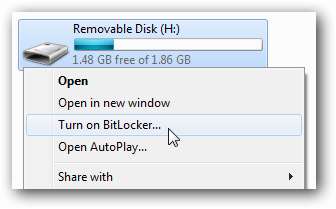
Depois que o BitLocker inicializou a unidade flash, você precisará inserir uma senha para desbloquear a unidade. Você também pode configurar um cartão inteligente que geralmente é usado em um ambiente de trabalho, portanto, converse com sua equipe de TI.
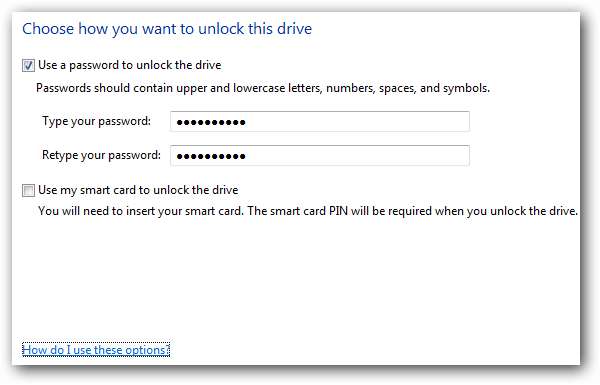
Em seguida, você será solicitado a armazenar a chave de recuperação que será usada caso perca sua senha ou smartcard. Se você armazená-lo como um arquivo, certifique-se de que não esteja na mesma unidade que você está criptografando.
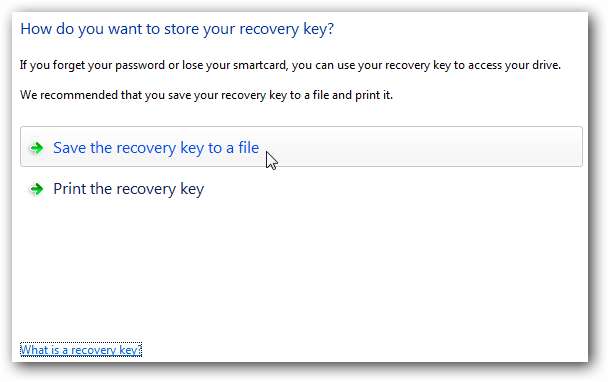
Depois que a chave for salva como um arquivo ou impressa, você verá uma mensagem de confirmação.
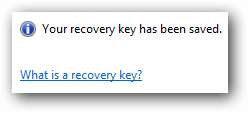
Finalmente, você estará pronto para começar a criptografar a unidade, então apenas clique no botão Iniciar criptografia.
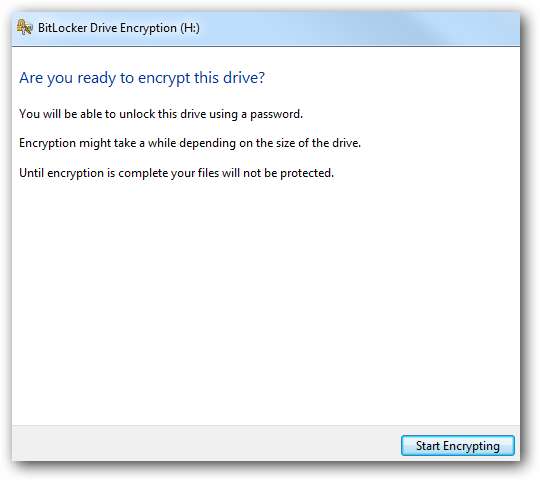
Enquanto estiver criptografando, uma tela de progresso será exibida.
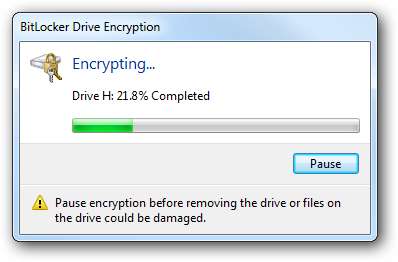
Uma criptografia bem-sucedida da unidade flash USB. observe que o ícone da unidade mudará para mostrar sua criptografia com o BitLocker.
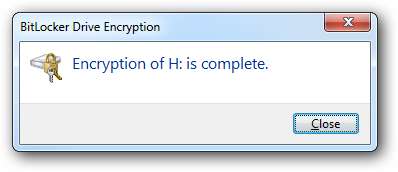
Observe que o ícone da unidade mudará para mostrar seu criptografado com o BitLocker, onde o cadeado dourado indica que está bloqueado e o cadeado cinza é exibido após você ter desbloqueado.

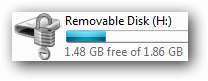
Clique com o botão direito nesse ícone para abrir opções para gerenciar a criptografia do BitLocker.
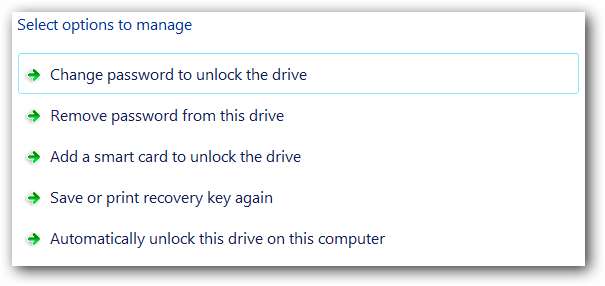
Na próxima vez que você conectar a unidade a uma máquina com Windows 7, será solicitado que você digite a senha para obter acesso à unidade. Você também pode sempre desbloqueá-lo em máquinas específicas no futuro.
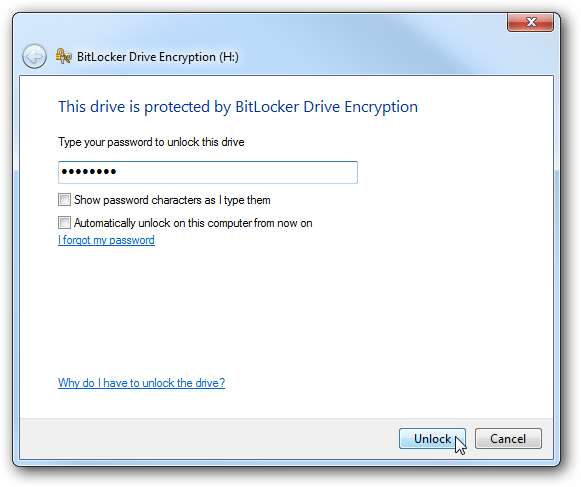
Você também pode usar a unidade criptografada no Vista e XP. Aqui, veremos como fica no XP, quando você o conecta, será solicitada a senha para iniciar o BitLocker To Go Reader (o utilitário é instalado automaticamente na unidade pelo Windows 7).
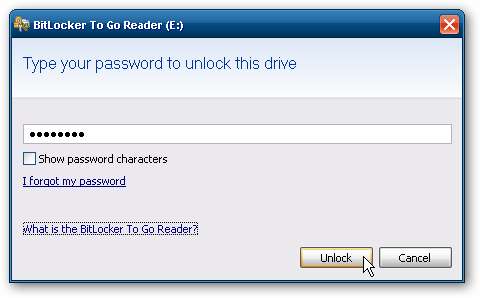
O BitLocker To Go Reader é um utilitário de navegação do tipo Windows Explorer para mostrar o conteúdo da unidade.
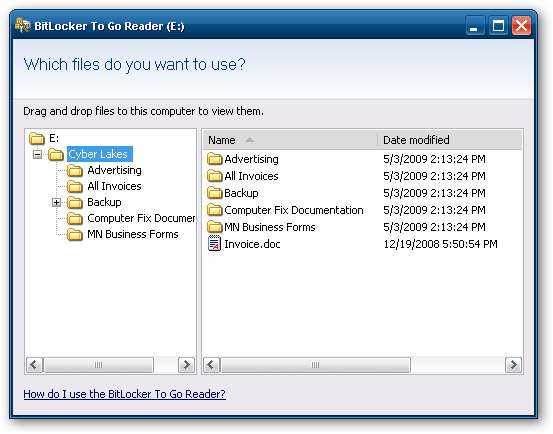
Com uma unidade criptografada do BitLocker, você só poderá ler e copiar arquivos. Se precisar adicionar arquivos ou alterá-los, você precisará usar uma máquina com Windows 7.
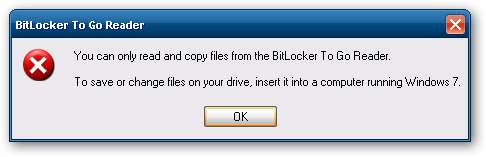
Essa é uma ótima maneira de garantir que os dados confidenciais em sua unidade flash USB estejam seguros. Agora, qualquer pessoa que tenha o Windows 7 RC1 Ultimate pode usar esse recurso.







